- مؤلف Abigail Brown [email protected].
- Public 2024-01-07 19:00.
- آخر تعديل 2025-01-24 12:01.
يمكنك تشغيل Android على Windows 10 باستخدام محاكي Android. ما يفعله هذا هو محاكاة نظام تشغيل الهاتف المحمول ، أو على الأقل جزء منه ، من خلال برنامج قادر على تشغيل Android.
كل شيء موجود في برنامج المحاكاة. هذا يعني أنه يمكنك القيام بأشياء غير ممكنة عادةً على جهاز الكمبيوتر الخاص بك ، مثل تثبيت تطبيقات Android على Windows واختبار تشغيل إصدارات مختلفة من نظام التشغيل ، دون الحاجة إلى هاتف أو جهاز لوحي.
يمكن أن تكون هذه المحاكيات مفيدة إذا كان تطبيقك المفضل يعمل فقط على هاتفك ، ولكنك ترغب في استخدامه من جهاز الكمبيوتر أيضًا ، أو على شاشة أكبر. إذا كنت مستخدمًا جديدًا لنظام التشغيل Android وترغب في اختبار أحدث إصدار قبل شراء هاتف Android ، فبإمكان بعض المحاكيات القيام بذلك نيابةً عنك.
بلوستاكس
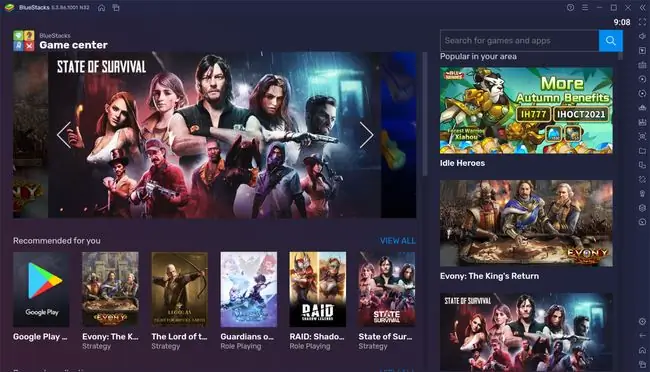
ما نحب
- يتضمن متجر تطبيقات مدمج
- تثبيت وفتح التطبيقات أمر سهل حقًا
- يتيح لك تثبيت ملفات APK أخرى غير موجودة في المتجر
- إعدادات تخصيص ذاكرة الوصول العشوائي ووحدة المعالجة المركزية المتقدمة
- اربح نقاط BlueStacks لاستبدالها ببطاقات الهدايا أو الاشتراك المدفوع
ما لا نحبه
-
يشمل الإعلانات
على عكس محاكي نظام التشغيل بالكامل ، يحاكي BlueStacks تطبيقات Android فقط على Windows. إنه حقًا سهل الاستخدام ، لذلك لا تحتاج إلى معرفة أي شيء عن برامج المحاكاة أو حتى Android لتشغيل تطبيقاتك وتشغيلها.
Google Play مدمج ، لذا لمحاكاة تطبيقات Android على جهاز الكمبيوتر الخاص بك ، ما عليك سوى تثبيتها وفتح الاختصارات كما تفعل على جهاز محمول.
إذا كنت تبحث عن محاكي يتيح لك تثبيت تطبيق Android بسرعة على جهاز الكمبيوتر الخاص بك ، فلا يمكنك أن تخطئ في هذا.
إنه مجاني ، ولكن يمكنك الترقية إلى BlueStacks Premium بدون إعلانات ، وخلفيات يومية ، وتوصيات للتطبيقات ، ودعم متميز ، والمزيد.
يدعم كل من Windows و macOS.
ريمكس OS Player
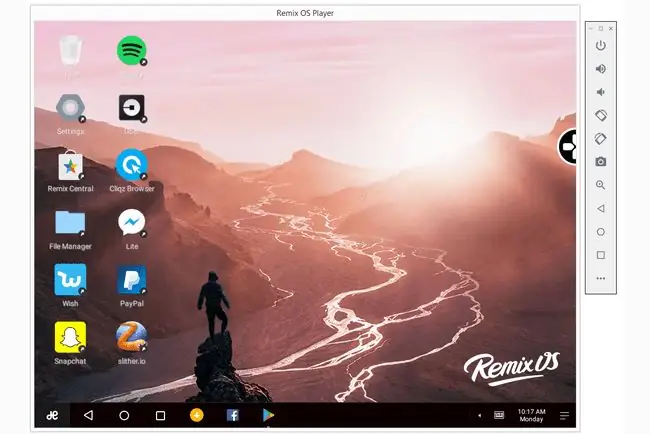
ما نحب
- تثبيت التطبيقات واستخدامها أمر بسيط حقًا
- يمكنك تشغيل تطبيقات متعددة في وقت واحد
- يمكن ضبط إعدادات GPS وتغطية الهاتف ومستوى البطارية يدويًا
- يمكن تدوير اتجاه المحاكي
ما لا نحبه
-
ملف الإعداد يزيد عن 700 ميغا بايت
- تعذر تثبيت ملفات APK
- آخر تحديث كان في عام 2016
Remix OS هو نظام تشغيل يعتمد على Android 6.0 Marshmallow ، لذلك يبدو وكأنه نظام التشغيل العادي الخاص بك مع منطقة سطح المكتب ، وقائمة البدء ، وشريط المهام ، وسلة المهملات.
ومع ذلك ، بدلاً من تثبيت نظام التشغيل Remix بالكامل ، يمكنك استخدام محاكي Remix OS Player لتشغيل تطبيقات Android على جهاز الكمبيوتر الخاص بك.
يوصف هذا البرنامج بأنه محاكي ألعاب لجهاز الكمبيوتر الخاص بك لأنه يتيح لك تخصيص بعض الاختصارات المستخدمة عادة للتنقل في الألعاب ، ولكن يمكنك استخدام Remix OS Player لتطبيقات أخرى أيضًا ، مثل Snapchat و Facebook وما إلى ذلك ؛ كل شيء متاح من خلال متجر Play.
NoxPlayer
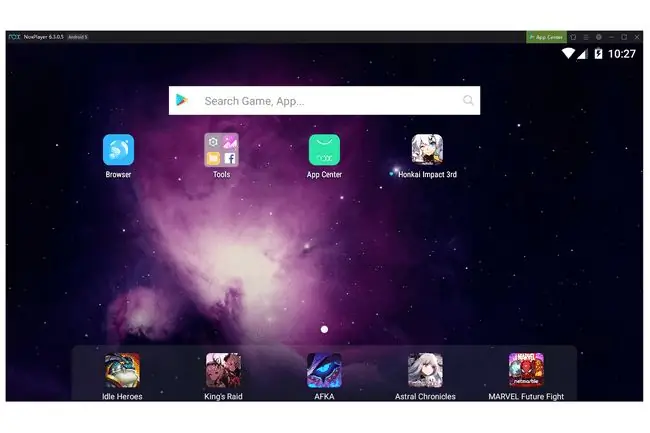
ما نحب
- إنه مجاني
- محاكي رائع للاعبين
- يحاكي نظام التشغيل بالكامل
- يمكن الوصول إلى كل شيء تقريبًا باستخدام اختصار لوحة المفاتيح
-
الكثير من الخيارات القابلة للتخصيص ، مثل واحد لجذر Android بنقرة واحدة
- Google Play مدمج ولكن يمكنك فتح ملفات APK أيضًا
ما لا نحبه
- Android 5 قديم حقًا
- يحاول تثبيت برنامج آخر أثناء الإعداد
استنادًا إلى Android 5.1.1 Lollipop ، يعد NoxPlayer محاكي Android مجانيًا تم تصميمه مع مراعاة الألعاب. تم تصميم Google Play لسهولة الوصول إلى الألعاب والتطبيقات الأخرى ، وستحصل على تجربة Android بالكامل ، بما في ذلك الشاشة الرئيسية والمجلدات ومركز الإشعارات وما إلى ذلك.
تقريبًا كل خيار في هذا المحاكي يجعل ممارسة الألعاب أسهل. على سبيل المثال ، يمكنك تسجيل وحدات الماكرو ، وتحديد مفاتيح لأشياء مثل الضربات المتعددة ونيران الأسلحة ، وضبط إعدادات FPS ، وتسجيل الشاشة ، والتقاط لقطات شاشة ، من بين أشياء أخرى.
قم بتثبيته على نظامي التشغيل Windows و macOS.
تنزيل لـ
اندي
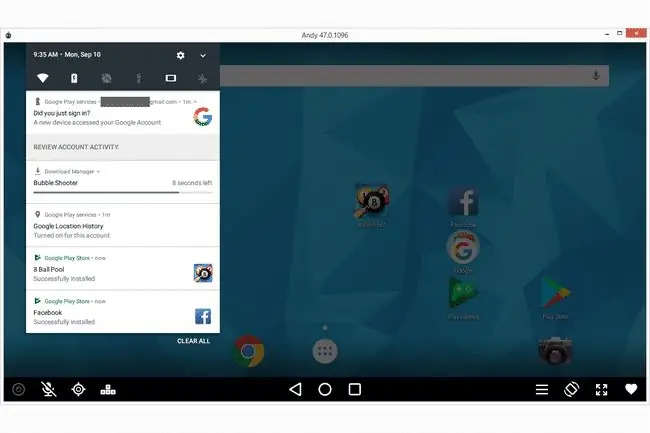
ما نحب
- يدعم الوضع الأفقي والعمودي
- يتيح لك محاكاة ساخرة لموقع GPS الخاص بك
-
يمكن إعادة تعيين مفاتيح لوحة المفاتيح
- يدعم وضع ملء الشاشة
ما لا نحبه
- ملف إعداد ضخم ، يزيد عن 850 ميغا بايت
- لا يمكن تثبيت التطبيقات من خلال ملف APK الخاص بهم
- آخر تحديث في 2018
يضع محاكي Andy لنظام التشغيل Windows Android Nougat على جهاز الكمبيوتر الخاص بك. يمكنك تشغيل الألعاب والتطبيقات الأخرى بتثبيتها من خلال متجر Google Play.
نظرًا لأن هذا محاكي Android كامل ، يمكنك أيضًا إعادة وضع التطبيقات على الشاشة الرئيسية وتثبيت الأدوات ، تمامًا كما يمكنك على جهاز Android حقيقي.
يعمل Andy على نظامي التشغيل Windows و Mac OS X 10.8 +.
Android Studio
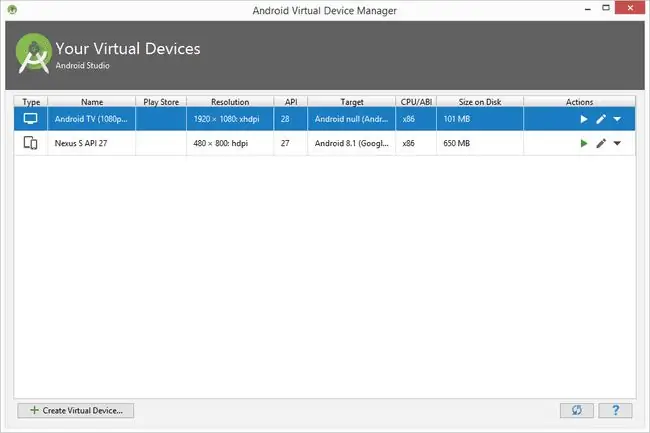
ما نحب
- يحاكي نظام تشغيل Android بالكامل ، وليس تطبيقًا واحدًا فقط
- يدعم دائمًا أحدث نظام تشغيل Android
- يمكنك محاكاة أنظمة تشغيل Android القديمة أيضًا
- يتيح لك إنشاء تطبيقات Android
ما لا نحبه
- لا يوجد متجر تطبيقات مدمج
- يمكن أن يصبح الإعداد مربكًا
قد يكون Android Studio هو ما تسميه محاكي Android "الرسمي" ، لأنه من Google. ومع ذلك ، فإن جوهر البرنامج مخصص لتطوير التطبيقات ، لذلك في حين أن هناك محاكيًا مدمجًا ، فإنه ليس من السهل جدًا استخدامه.
لا يحتوي هذا البرنامج على واجهة سهلة الاستخدام مثل المحاكيات الأخرى في هذه القائمة ، لذا فهو ليس الأفضل إذا كنت تريد فقط تشغيل بعض تطبيقات Android على جهاز الكمبيوتر الخاص بك. ومع ذلك ، إذا كنت تخطط لإنشاء تطبيقاتك الخاصة ، وتريد طريقة سهلة لاختبارها خلال عملية الإنشاء ، فقد يكون هذا هو كل ما تحتاجه.
Windows ليس النظام الأساسي الوحيد الذي يعمل عليه. يمكنك أيضًا استخدام Android Studio على أنظمة التشغيل Mac و Linux و Chrome OS.
جينيموشن
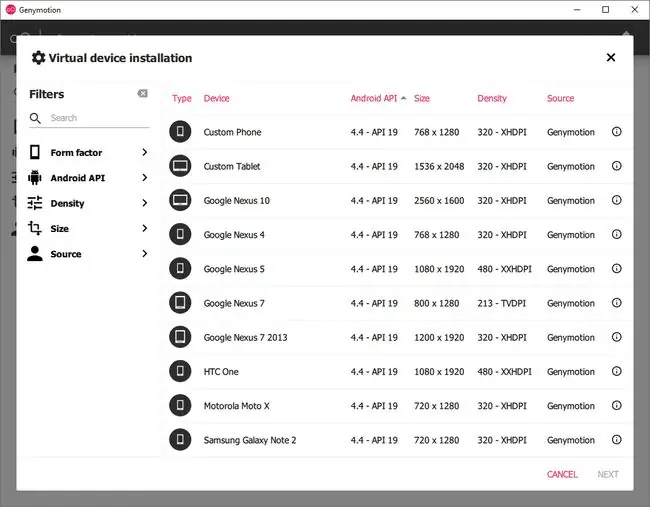
ما نحب
- يدعم الكثير من إصدارات Android
- أسهل في الاستخدام من Android Studio
- يحاكي نظام التشغيل بالكامل
- يتيح لك ضبط إعدادات المعالج والذاكرة
ما لا نحبه
- متجر Play غير مدرج
- يتطلب تثبيت VirtualBox
محاكي Android مجاني آخر لنظام التشغيل Windows هو Genymotion. يشبه إلى حد كبير محاكي Android Studio من حيث أنه يحاكي نظام التشغيل بأكمله ، باستثناء أن هذا المحاكي لا يقوم بتثبيت جميع أدوات المطور الأخرى.
يمكن لمحاكي Android المجاني تشغيل الإصدارات الحديثة من Android ، وليس الإصدارات القديمة فقط مثل بعض هذه المحاكيات. الطريقة التي تعمل بها هي تثبيت الأجهزة الافتراضية عن طريق تحديد إصدار Android الذي تريده وطراز الجهاز الذي يجب تشغيل هذا الإصدار من Android.
على سبيل المثال ، يمكنك تحديد Android 10 و Google Pixel 3 لمحاكاة هذا الهاتف ونظام التشغيل على جهاز الكمبيوتر الخاص بك. أو ربما تريد أن يعمل Motorola Xoom على نظام Android 4.3. يمكنك أيضًا إنشاء هاتف أو جهاز لوحي مخصص عن طريق تحديد دقة الشاشة.
يمكنك استخدام Genymotion مجانًا فقط إذا كان للاستخدام الشخصي (بخلاف ذلك ، هناك ثلاثة إصدارات مدفوعة). للبدء ، قم بإنشاء حساب مستخدم ، وقم بتنشيطه من خلال الرابط الذي يرسلونه إلى بريدك الإلكتروني ، ثم قم بتنزيل البرنامج.
يعمل Genymotion على إصدارات 64 بت من Windows ، وهو متوفر أيضًا لنظام التشغيل macOS و Ubuntu و Debian و Fedora.






